WIN10系统怎么修改注册表实现开机直接进入桌面的方法
发布日期:2018-10-23 08:28 作者:深度技术 来源:www.shenduwin10.com
WIN10系统怎么修改注册表实现开机直接进入桌面的方法
1、按下组合快捷键“Win+R”调出“运行”命令窗口,接着在输入框内键入“REGEDIT”按回车,打开注册表编辑器;
2、 接下来,在注册表窗口左侧,依次展开以下路径: HKEY_LOCAL_MACHINE\SOFTWARE\Microsoft\WindowsNT\CurrentVersion\Winlogon 然后在右侧窗口内,找到“AutoAdminilogon”字符串值,如果没有右键新建一个“字符串值”,并以此命名;
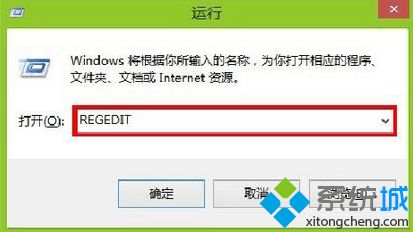
3、双击打开新建“AutoAdminilogon”字符串值,将其中“数值数据”设置为“1”,点击“确定”按钮保存即可;
4、 再次在右侧窗口内找到“DefaultUserName”,在“数值数据”内输入需要自动登录的系统用户名称,点击“确定”按钮保存;
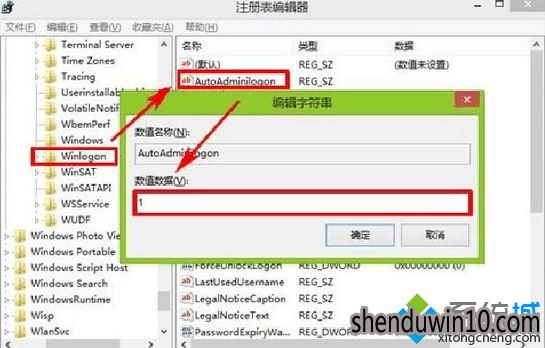
5、最后,再在右侧窗口内新建一个“DefaultPassword”字符串值,在该值“数值数据”中键入上述用户对应的登录密码,确定保存,至此,重启Win8即可实现自动登录了。
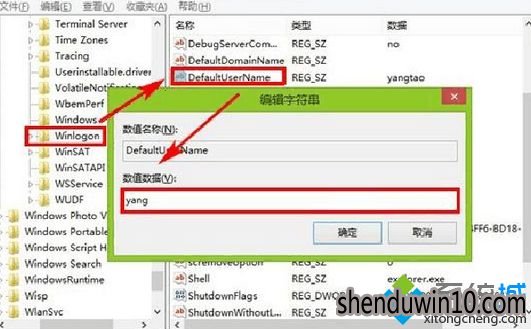

精品APP推荐
EX安全卫士 V6.0.3
地板换色系统 V1.0 绿色版
思维快车 V2.7 绿色版
Doxillion V2.22
u老九u盘启动盘制作工具 v7.0 UEFI版
清新绿色四月日历Win8主题
翼年代win8动漫主题
Process Hacker(查看进程软件) V2.39.124 汉化绿色版
风一样的女子田雨橙W8桌面
淘宝买家卖家帐号采集 V1.5.6.0
海蓝天空清爽Win8主题
Ghost小助手
优码计件工资软件 V9.3.8
点聚电子印章制章软件 V6.0 绿色版
游行变速器 V6.9 绿色版
彩影ARP防火墙 V6.0.2 破解版
PC Lighthouse v2.0 绿色特别版
IE卸载工具 V2.10 绿色版
foxy 2013 v2.0.14 中文绿色版
慵懒狗狗趴地板Win8主题
- 专题推荐
- 深度技术系统推荐
- 1深度技术 Ghost Win10 x86 装机版 2016年05月
- 2深度技术Ghost Win10 X32位 完美装机版2017.09月(免激活)
- 3深度技术Ghost Win10 (64位) 经典装机版V2017.07月(免激活)
- 4萝卜家园Windows11 体验装机版64位 2021.09
- 5深度技术Ghost Win10 x64位 完美纯净版2019年05月(无需激活)
- 6深度技术Ghost Win10 X64 精选纯净版2021v03(激活版)
- 7深度技术Ghost Win10 X32增强修正版2017V01(绝对激活)
- 8深度技术Ghost Win10 x64位 多驱动纯净版2019V08(绝对激活)
- 9深度技术 Ghost Win10 32位 装机版 V2016.09(免激活)
- 10深度技术Ghost Win10 x64位 特别纯净版v2018.01(绝对激活)
- 深度技术系统教程推荐

